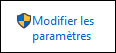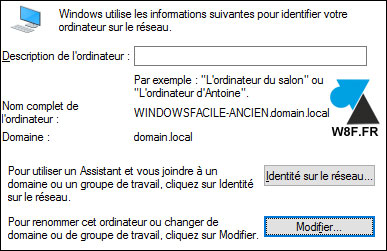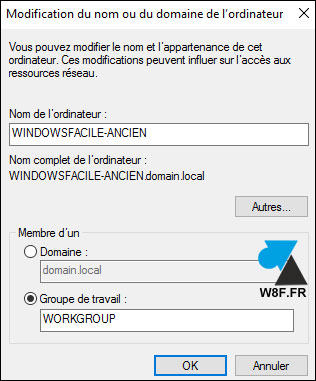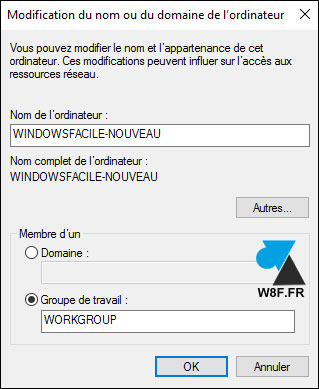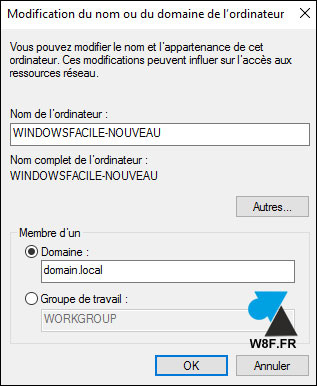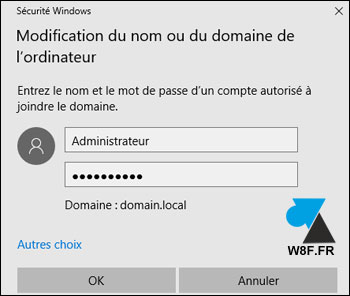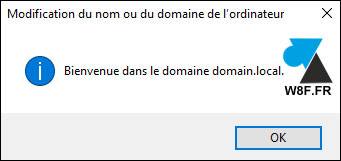Para asignar un puesto a otro empleado, en otro departamento o simplemente cambiar su identificador en la red, es fácilmente factible renombrar un ordenador con Windows. Si el proceso no es un problema en una red de Grupos de trabajo, puede ser imposible cambiar el nombre de una estación de trabajo que es miembro de un dominio, con un mensaje de error. Esta preocupación ha existido desde Windows 2000 y la llegada de Active Directory, el servicio de directorio LDAP de Microsoft, y no se explica necesariamente. Sin embargo, persiste en Windows Server 2008, 2012 e incluso 2016. A continuación se explica cómo renombrar un equipo con Windows que sea miembro de un dominio de AD .
Si no tiene ningún problema para cambiar el nombre del equipo que es miembro de un dominio, no es necesario seguir esta guía, que es sólo para las personas que encuentran un mensaje de error al cambiar el nombre de una estación de trabajo o de un servidor miembro.
Este tutorial fue creado bajo Windows 10 Professional, pero también se trata de versiones anteriores, siempre y cuando sean ediciones profesionales de Windows (2000, XP, Vista, 7 y 8).
Modificar el nombre de un equipo que es miembro de un dominio de Active Directory
1. En Windows 10, haga clic con el botón secundario en el botón Inicio y seleccione Sistema . En todas las versiones de Windows, presione las teclas Windows + Pausa para abrir las Propiedades del sistema operativo.
2. A la derecha, haga clic en» Modificar parámetros » :
3. Haga clic en» Modificar «.
4. Cambiar de dominio a» Grupo de trabajo » indicando «WORKGROUP» por ejemplo.
5. Introduzca una cuenta de Administrador de AD o un usuario con derechos de dominio.
6. Reinicie el equipo.
7. Volver a Propiedades del sistema de Windows y Modificar la configuración .
8. Modificar el nombre del ordenador:
9. Reinicie el equipo.
10. Vaya por última vez a Propiedades del sistema de la estación de trabajo Windows y Cambie la configuración .
11. Únase de nuevo al dominio de Active Directory indicando una cuenta autorizada para hacerlo.
12. Reinicie el equipo.
La posición ha cambiado de nombre y ahora vuelve a formar parte del dominio Active Directory.
Contenido relacionado
[pt_view id=»b21675bme7″]